De manera predetermina los ordenadores suelen iniciarse o arrancarse desde el disco duro, ya que es aquí donde se encuentra el sistema operativo al que deseamos acceder. Sin embargo en ocasiones especiales puede que no deseamos que nuestro ordenador arranque desde otros dispositivos o medio como por ejemplo desde una memoria USB o desde un DVD. Esto suele ser necesario cuando nuestro sistema operativo Windows sufre fallos y necesita ser reparado o incluso si queremos instalar Windows desde cero.

También te puede interesar: Como descargar la ISO de Windows 10 y crear un USB de arranque.
En Downloadsource.es ya os hemos mostrado en más de una ocasión como crear memorias USB de arranque de Windows 10. Este tipo de dispositivo nos permitirá reparar o instalar Windows o cualquier otro sistema en tu ordenador. Sin embargo el problema que se presenta es que para hacer uso de este USB bootable necesitaremos que nuestro ordenador no arranque desde el disco duro sino desde dicha memoria USB.
Pues bien, esto tiene una solución relativamente sencilla, ya que la BIOS o UEFI de tu ordenador permite configurar el orden de los medios de arranque de tu ordenador. De esta manera podremos sustituir el primer dispositivo de arranque que sería el disco duro de tu ordenador por un dispositivo USB. De esta manera cuando una memoria USB bootable se conecte a tu ordenador y este se reinicie, en lugar de cargar el sistema operativo del disco duro, se iniciará el USB de arranque.
Pues bien, a continuación te mostramos paso a paso como habilitar el arranque de tu ordenador desde una memoria USB en lugar del disco duro con el sistema operativo actual:
Iniciar cualquier ordeandor desde una memoria USB.
Lo primero que tendremos que hacer será conectar nuestra memoria USB Bootable a nuestro ordenado mediante el puerto USB. Una vez hecho esto, para acceder a la BIOS o UEFI de nuestro ordenador tendremos que reiniciar nuestro ordenador bien desde el sistema operativo o bien haciendo uso del botón físico Apagar/Encender de tu ordenador.
Tendrás que prestar bastante atención cuando el ordenador se encienda, ya que cuando se muestre la pantalla en la que se observa el logo del fabricante de tu ordenador tendrás que comprobar que tecla has de pulsar para acceder a BIOS, UEFI o Settings de tu ordenador. Normalmente la tecla de debes pulsar para acceder a la BIOS suele mostrarse en una de las esquinas de la pantalla negra con el logo de tu fabricante.

Inmediatamente, tras conocer la tecla que debes pulsar, que por lo general suele ser F8 o F12, deberás pulsarla de manera repetida hasta que se acceda a la BIOS. Si se iniciara el sistema operativo en lugar de acceder a BIOS, tendrás que volver a apagar el ordenador para volver a repetir el proceso. Recuerda que debes pulsar la tecla correspondiente de manera repetida y muy rápida. No debes mantener pulsada la tecla, sino, no accederás a la BIOS. La tecla debe pulsarse durante la pantalla negra con el logo de tu fabricante.
Una vez que te encuentres dentro de la BIOS o UEFI, deberás hacer uso de las flechas de tu teclado para moverte entre las opciones mostradas y pulsar la tecla Enter para seleccionarla. En concreto deberemos seleccionar la opción Boot. Una vez dentro encontrarás la opción Hard Disk Drives.
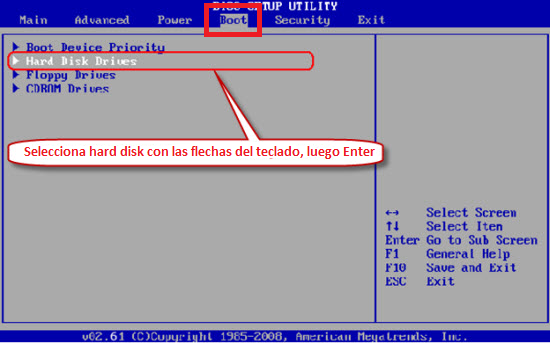
Una vez dentro de Har Disk Drives verás como se muestran los medios de arranque que actualmente se encuentran disponible. Como mínimo deben aparecerte 2: El disco duro y la memoria USB. No obstante si cuentas con lectora de DVD o CD puede que también aparezca. Seguramente en la lista, la primera opción sea el Disco duro, por lo que tendremos que seleccionarlo mediante las flechas y pulsando Enter.
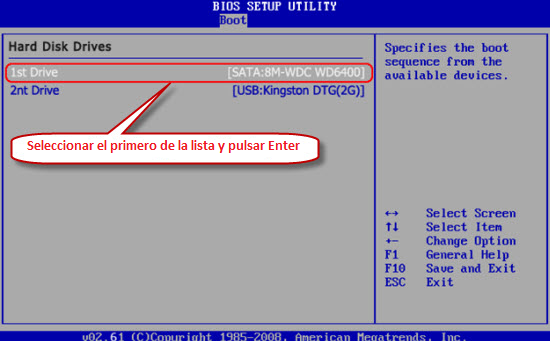
Esto hará que se nos muestre una especie de ventana emergente en la que deberemos seleccionar la opción de USB para ello desplazate por las opciónes con las teclas de flcha hacia arriba y flecha hacia abajo.
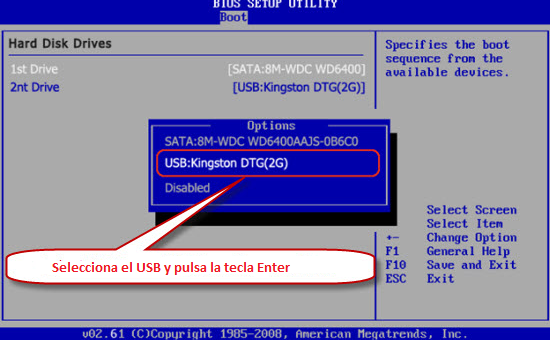
Una vez seleccionada, verás como el USB se muestra en primer lugar. Por lo tanto ahora solo nos queda dirigirnos a la opción Save & Exit. En función de la versión que tengáis, esta función debe ser seleccionada mediante las flechas y Enter o bien pulsando una tecla como es el caso de nuestras imágenes: F10

Ahora, nuestro ordenador se reiniciará y automáticamente cuando arranque, lo hará desde la memoría USB conectada en nuestro ordenador. Por otro lado, si desconectáramos la memoria USB e iniciaramos de nuevo nuestro ordenador, al no encontrar la BIOS ninguna memoria USB conectada, automáticamente saltará al segundo medio de arranque que en este caso será el disco duro. Esto significa que se iniciará el sistema operativo instalado en el disco duro.
